Rimozione del malware Jester Stealer dal sistema operativo
TrojanConosciuto anche come: Jester Stealer virus
Ottieni una scansione gratuita e controlla se il tuo computer è infetto.
RIMUOVILO SUBITOPer utilizzare tutte le funzionalità, è necessario acquistare una licenza per Combo Cleaner. Hai a disposizione 7 giorni di prova gratuita. Combo Cleaner è di proprietà ed è gestito da RCS LT, società madre di PCRisk.
Cos'è Jester Stealer?
Jester Stealer è stato analizzato per la prima volta da Cyble Research Labs quando è emerso nei forum degli hacker nel luglio 2021. Questo software dannoso è progettato per estrarre un'ampia varietà di informazioni sensibili dai dispositivi infetti. Jester prende di mira le credenziali dell'account, i dati di navigazione e le informazioni finanziarie/bancarie.
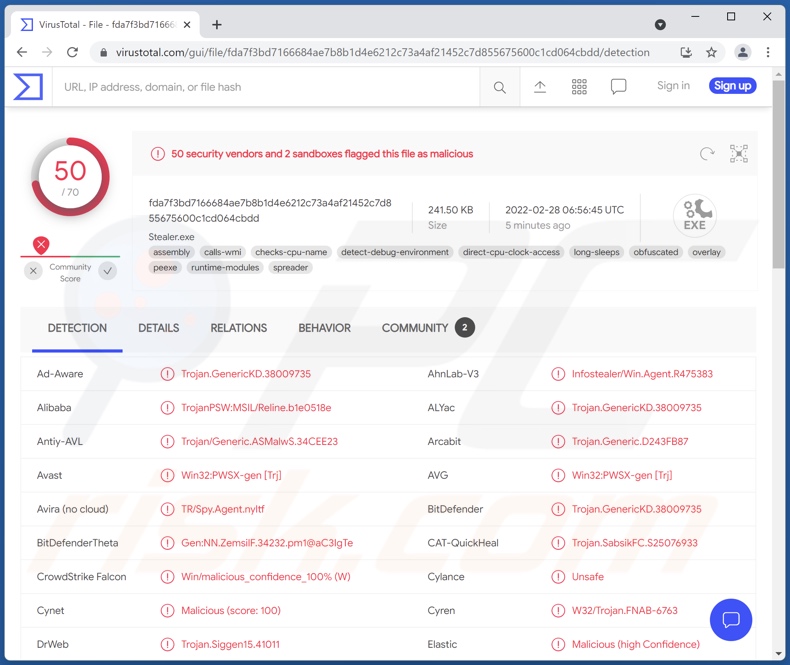
Panoramica del malware Jester Stealer
Jester Stealer ha funzionalità anti-analisi, che ne complicano il rilevamento e la ricerca. Le sue funzioni anti-VM (anti Virtual Machine) sono la terminazione dell'operazione se avviate su VMWare, VirtualBox o VMBox.
Jester inizia le sue operazioni raccogliendo dati di sistema rilevanti, comprese le password di rete. La funzionalità principale di questo malware è l'estrazione di dati da browser e altre applicazioni. Il suo elenco di destinazione del primo contiene oltre venti browser. Da queste app, Jester Stealer cerca di ottenere cronologie di navigazione, cookie Internet, segnalibri, dati di riempimento automatico, password memorizzate e numeri di carta di credito.
Questo programma dannoso prende di mira anche le informazioni (principalmente password) da alcuni client di posta elettronica (FoxMail, Outlook e Thunderbird), gestori di password (oltre dieci programmi tra cui 1Password, BitWarden, KeePass, LastPass, NordPass, LastPass e RoboForm), portafogli digitali (Atomic , BitcoinCore, Coinomi, DashCore, Electrum, Exodus, Guarda, Jaxx, LiteCore, MoneroCore, Wasabi e Zcash), messenger (Discord, Pidgin, Signal, Telegram e WhatsApp), VPN - Client di rete privata virtuale (EarthVPN, NordVPN, OpenVPN, ProtonVPN e Windscribe VPN), client FTP - File Transfer Protocol (CoreFTP, FileZilla, Snowflake e WinSCP), software di gioco (OBS, sessioni di Steam e Twitch).
Anche il malware Jester può acquisire schermate. Secondo il materiale promozionale del programma dannoso, i suoi sviluppatori affermano che ha anche le funzionalità di un clipper (sostituitore di dati del buffer copia-incolla) e criptominatori (abusatore di risorse di sistema che mira a generare criptovaluta). Pertanto, alcune versioni di Jester Stealer potrebbero avere queste abilità.
Per riassumere, le infezioni da Jester possono causare gravi problemi di privacy, perdite finanziarie e persino furto di identità. Se sai/sospetti che il tuo dispositivo sia infetto da questo (o altro) malware, ti consigliamo vivamente di utilizzare un antivirus per rimuoverlo immediatamente.
| Nome | Jester Stealer virus |
| Tipo di minaccia | Trojan, virus per il furto di password, malware bancario, spyware. |
| Nomi rilevati | Avast (Win32:PWSX-gen [Trj]), Combo Cleaner (Trojan.GenericKD.38009735), ESET-NOD32 (una Variante di MSIL/Spy.Agent.AES), Kaspersky (HEUR:Trojan-PSW.MSIL.Reline. gen), Microsoft (Trojan:Win32/Stealer!MSR), Elenco completo dei rilevamenti (VirusTotal) |
| Sintomi | I trojan sono progettati per infiltrarsi di nascosto nel computer della vittima e rimanere in silenzio, quindi nessun sintomo particolare è chiaramente visibile su una macchina infetta. |
| Metodi distributivi | Allegati email infetti, pubblicità online dannose, ingegneria sociale, "crack" del software. |
| Danni | Password e informazioni bancarie rubate, furto di identità, computer della vittima aggiunto a una botnet. |
| Rimozione dei malware (Windows) |
Per eliminare possibili infezioni malware, scansiona il tuo computer con un software antivirus legittimo. I nostri ricercatori di sicurezza consigliano di utilizzare Combo Cleaner. Scarica Combo CleanerLo scanner gratuito controlla se il tuo computer è infetto. Per utilizzare tutte le funzionalità, è necessario acquistare una licenza per Combo Cleaner. Hai a disposizione 7 giorni di prova gratuita. Combo Cleaner è di proprietà ed è gestito da RCS LT, società madre di PCRisk. |
Esempi di malware ladro
Abbiamo analizzato migliaia di campioni di malware, decine dei quali sono stati classificati come ladri. Gomorrah, Phoenix, e Grakate sono solo alcuni esempi di programmi dannosi simili a Jester Stealer.
Vale la pena ricordare che le funzionalità dannose di tale software possono variare, indipendentemente dalla sua classificazione. Pertanto, le infezioni da malware possono causare una vasta gamma di problemi seri al di fuori di quelli associati al loro tipo.
Come ha fatto Jester Stealer a infiltrarsi nel mio computer?
Il malware viene diffuso principalmente con tecniche di phishing ed ingegneria sociale. I programmi dannosi sono spesso mascherati o raggruppati con software/media ordinari. Possono essere distribuiti tramite download drive-by, siti di download non ufficiali e gratuiti, reti di condivisione peer-to-peer, posta spam, truffe online (ad es. aggiornamenti falsi, avvisi di virus, ecc.), strumenti di attivazione di programmi illegali ("crack" ), e così via.
Ad esempio, le e-mail di spam possono contenere file dannosi come allegati o collegamenti per il download. Questi file possono essere archivi, eseguibili, documenti PDF e Microsoft Office, JavaScript, ecc. Quando un file di questo tipo viene eseguito, eseguito o aperto in altro modo, il download/l'installazione del malware viene avviato.
Come evitare l'installazione di malware?
Consigliamo vivamente di scaricare solo da canali ufficiali e affidabili. Inoltre, tutti i programmi devono essere attivati e aggiornati con strumenti legittimi ottenuti da fonti ufficiali, in quanto quelli di terze parti potrebbero contenere malware.
Sconsigliamo vivamente di aprire gli allegati e i collegamenti trovati in e-mail sospette (e altri messaggi), poiché ciò può causare infezioni del sistema.
È fondamentale avere un antivirus affidabile installato e mantenuto aggiornato. I programmi di sicurezza devono essere utilizzati per eseguire scansioni regolari del sistema e per rimuovere le minacce rilevate. Se ritieni che il tuo computer sia già infetto, ti consigliamo di eseguire una scansione con Combo Cleaner Antivirus per Windows per eliminare automaticamente il malware infiltrato.
Rimozione automatica istantanea dei malware:
La rimozione manuale delle minacce potrebbe essere un processo lungo e complicato che richiede competenze informatiche avanzate. Combo Cleaner è uno strumento professionale per la rimozione automatica del malware consigliato per eliminare il malware. Scaricalo cliccando il pulsante qui sotto:
SCARICA Combo CleanerScaricando qualsiasi software elencato in questo sito, accetti le nostre Condizioni di Privacy e le Condizioni di utilizzo. Per utilizzare tutte le funzionalità, è necessario acquistare una licenza per Combo Cleaner. Hai a disposizione 7 giorni di prova gratuita. Combo Cleaner è di proprietà ed è gestito da RCS LT, società madre di PCRisk.
Menu:
- Cos'è Jester Stealer?
- STEP 1. Rimozione manuale del malware Jester Stealer.
- STEP 2. Controlla se il tuo computer è pulito.
Come rimuovere un malware manualmente?
La rimozione manuale del malware è un compito complicato, in genere è meglio lasciare che i programmi antivirus o antimalware lo facciano automaticamente. Per rimuovere questo malware, ti consigliamo di utilizzare Combo Cleaner Antivirus per Windows.
Se desideri rimuovere manualmente il malware, il primo passo è identificare il nome del malware che si sta tentando di rimuovere. Ecco un esempio di un programma sospetto in esecuzione sul computer dell'utente:

Se hai controllato l'elenco dei programmi in esecuzione sul tuo computer, ad esempio utilizzando task manager e identificato un programma che sembra sospetto, devi continuare con questi passaggi:
 Download un programma chiamato Autoruns. Questo programma mostra le applicazioni che si avviano in automatico, i percorsi del Registro di sistema e del file system:
Download un programma chiamato Autoruns. Questo programma mostra le applicazioni che si avviano in automatico, i percorsi del Registro di sistema e del file system:

 Riavvia il tuo computer in modalità provvisoria:
Riavvia il tuo computer in modalità provvisoria:
Windows XP e Windows 7: Avvia il tuo computer in modalità provvisoria. Fare clic su Start, fare clic su Arresta, fare clic su Riavvia, fare clic su OK. Durante la procedura di avvio del computer, premere più volte il tasto F8 sulla tastiera finché non viene visualizzato il menu Opzione avanzata di Windows, quindi selezionare Modalità provvisoria con rete dall'elenco.

Video che mostra come avviare Windows 7 in "Modalità provvisoria con rete":
Windows 8:
Avvia Windows 8 è in modalità provvisoria con rete: vai alla schermata iniziale di Windows 8, digita Avanzate, nei risultati della ricerca seleziona Impostazioni. Fare clic su Opzioni di avvio avanzate, nella finestra "Impostazioni generali del PC" aperta, selezionare Avvio avanzato.
Fare clic sul pulsante "Riavvia ora". Il computer si riavvierà ora nel "menu Opzioni di avvio avanzate". Fare clic sul pulsante "Risoluzione dei problemi", quindi fare clic sul pulsante "Opzioni avanzate". Nella schermata delle opzioni avanzate, fai clic su "Impostazioni di avvio".
Fare clic sul pulsante "Riavvia". Il tuo PC si riavvierà nella schermata Impostazioni di avvio. Premi F5 per avviare in modalità provvisoria con rete.

Video che mostra come avviare Windows 8 in "modalità provvisoria con rete":
Windows 10: Fare clic sul logo di Windows e selezionare l'icona di alimentazione. Nel menu aperto cliccare "Riavvia il sistema" tenendo premuto il tasto "Shift" sulla tastiera. Nella finestra "scegliere un'opzione", fare clic sul "Risoluzione dei problemi", successivamente selezionare "Opzioni avanzate".
Nel menu delle opzioni avanzate selezionare "Impostazioni di avvio" e fare clic sul pulsante "Riavvia". Nella finestra successiva è necessario fare clic sul pulsante "F5" sulla tastiera. Ciò riavvia il sistema operativo in modalità provvisoria con rete.

ideo che mostra come avviare Windows 10 in "Modalità provvisoria con rete":
 Estrai l'archivio scaricato ed esegui il file Autoruns.exe.
Estrai l'archivio scaricato ed esegui il file Autoruns.exe.

 Nell'applicazione Autoruns fai clic su "Opzioni" nella parte superiore e deseleziona le opzioni "Nascondi posizioni vuote" e "Nascondi voci di Windows". Dopo questa procedura, fare clic sull'icona "Aggiorna".
Nell'applicazione Autoruns fai clic su "Opzioni" nella parte superiore e deseleziona le opzioni "Nascondi posizioni vuote" e "Nascondi voci di Windows". Dopo questa procedura, fare clic sull'icona "Aggiorna".

 Controlla l'elenco fornito dall'applicazione Autoruns e individuare il file malware che si desidera eliminare.
Controlla l'elenco fornito dall'applicazione Autoruns e individuare il file malware che si desidera eliminare.
Dovresti scrivere per intero percorso e nome. Nota che alcuni malware nascondono i loro nomi di processo sotto nomi di processo legittimi di Windows. In questa fase è molto importante evitare di rimuovere i file di sistema.
Dopo aver individuato il programma sospetto che si desidera rimuovere, fare clic con il tasto destro del mouse sul suo nome e scegliere "Elimina"

Dopo aver rimosso il malware tramite l'applicazione Autoruns (questo garantisce che il malware non verrà eseguito automaticamente all'avvio successivo del sistema), dovresti cercare ogni file appartenente al malware sul tuo computer. Assicurati di abilitare i file e le cartelle nascoste prima di procedere. Se trovi dei file del malware assicurati di rimuoverli.

Riavvia il computer in modalità normale. Seguendo questi passaggi dovresti essere in grado di rimuovere eventuali malware dal tuo computer. Nota che la rimozione manuale delle minacce richiede competenze informatiche avanzate, si consiglia di lasciare la rimozione del malware a programmi antivirus e antimalware.
Questi passaggi potrebbero non funzionare con infezioni malware avanzate. Come sempre è meglio evitare di essere infettati che cercare di rimuovere il malware in seguito. Per proteggere il computer, assicurati di installare gli aggiornamenti del sistema operativo più recenti e utilizzare un software antivirus.
Per essere sicuro che il tuo computer sia privo di infezioni da malware, ti consigliamo di scannerizzarlo con Combo Cleaner Antivirus per Windows.
Domande Frequenti (FAQ)
Il mio computer è stato infettato dal malware Jester Stealer, devo formattare il mio dispositivo di archiviazione per liberarmene?
No, Jester Stealer può essere rimosso senza formattazione.
Quali sono i maggiori problemi che il malware Jester Stealer può causare?
Le minacce poste da un programma dannoso dipendono dalle sue capacità e dagli obiettivi dei criminali informatici. In generale, le infezioni da malware possono comportare una riduzione delle prestazioni del sistema o un guasto, perdita permanente di dati, danni hardware, gravi problemi di privacy, perdite finanziarie e furto di identità.
Qual è lo scopo del malware Jester Stealer?
La maggior parte delle infezioni da malware sono progettate per generare entrate per i criminali informatici dietro di esse. Altri potenziali motivi includono: il divertimento degli aggressori, i rancori personali, l'interruzione del processo (ad es. sito Web, servizio, azienda, ecc.), motivazioni politiche/geopolitiche e così via.
In che modo il malware Jester Stealer si è infiltrato nel mio computer?
Il malware viene diffuso principalmente tramite download drive-by, posta spam, siti di download gratuiti e di terze parti, reti di condivisione peer-to-peer, strumenti di attivazione di software illegali ("crack"), aggiornamenti falsi, truffe online e così via. Alcuni programmi dannosi possono anche autoproliferarsi attraverso reti locali e dispositivi di archiviazione rimovibili (ad esempio, disco rigido esterno, unità flash USB, ecc.).
Combo Cleaner mi proteggerà dai malware?
Sì, Combo Cleaner è in grado di rilevare ed eliminare quasi tutte le infezioni malware conosciute. È interessante notare che i programmi dannosi sofisticati tendono a nascondersi in profondità all'interno dei sistemi. Pertanto, l'esecuzione di una scansione completa del sistema è fondamentale.
Condividi:

Tomas Meskauskas
Esperto ricercatore nel campo della sicurezza, analista professionista di malware
Sono appassionato di sicurezza e tecnologia dei computer. Ho un'esperienza di oltre 10 anni di lavoro in varie aziende legate alla risoluzione di problemi tecnici del computer e alla sicurezza di Internet. Dal 2010 lavoro come autore ed editore per PCrisk. Seguimi su Twitter e LinkedIn per rimanere informato sulle ultime minacce alla sicurezza online.
Il portale di sicurezza PCrisk è offerto dalla società RCS LT.
I ricercatori nel campo della sicurezza hanno unito le forze per aiutare gli utenti di computer a conoscere le ultime minacce alla sicurezza online. Maggiori informazioni sull'azienda RCS LT.
Le nostre guide per la rimozione di malware sono gratuite. Tuttavia, se vuoi sostenerci, puoi inviarci una donazione.
DonazioneIl portale di sicurezza PCrisk è offerto dalla società RCS LT.
I ricercatori nel campo della sicurezza hanno unito le forze per aiutare gli utenti di computer a conoscere le ultime minacce alla sicurezza online. Maggiori informazioni sull'azienda RCS LT.
Le nostre guide per la rimozione di malware sono gratuite. Tuttavia, se vuoi sostenerci, puoi inviarci una donazione.
Donazione
▼ Mostra Discussione